新規記事の投稿を行うことで、非表示にすることが可能です。
2014年06月18日
SONARを使おう 2

ギター録音についてです。
今回はギターのライン録音していこうと思います。
03.仮ギター(鍵盤、ベース)を録る
まず、トラックのステータスが全て見えるようにしておきましょう。
画面の下の方のALLのタブを開きます。画像の左下の赤い四角です。
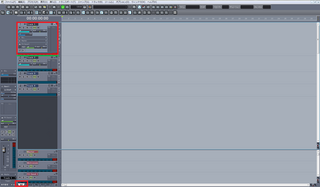
次に、緑の線のあたりにマウスを持って行きドラックアンドドロップでトラックの幅を広げましょう。
すると画像のように今まで隠れていたステータスが見れます。
デフォルトの設定では画像のように
I なし
O Master
→ Fx Send 1(ポスト無し)
になっています。
I はインプット、Oはアウトプット、→はセンドのことです。
もし上記のような設定になっていない場合、OはMasterに設定しましょう。
→は無くても構いません。
変更はそれぞれの枠の右側の▼から変えられます。
次にインプットを変更します。
これもアウトプット、センド同様に右側の▼から変更できます。
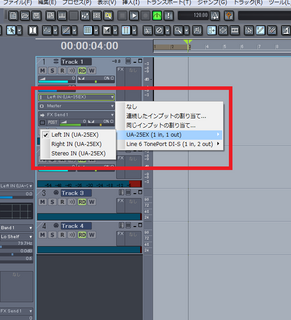
画像はUA-25EXのLeft INに設定されています。
インターフェースの名前やチャンネル名などは各インターフェースによって違います。
ギターやベースのようなモノラルの楽器は必ずモノラル(1チャンネル)で、電子ピアノやシンセサイザーのようなステレオの楽器は必ずステレオ(2チャンネル)で録りましょう。
次に機材のつなぎ方です。
アンプシュミレーターがある場合は
ギター>アンシュミ>オーディオインターフェース
の順番につないで下さい。
ない場合は
ギター>(DI)>オーディオインターフェース
の順につないで下さい。
DIがない場合はギターをオーディオインターフェースに直接つないでも構いません。
その場合必ず、Hi-Zスイッチを押して下さい。(インターフェースによってはない場合もあるので購入時に必ず確認して下さい。)
次に画像のRボタンを押します。
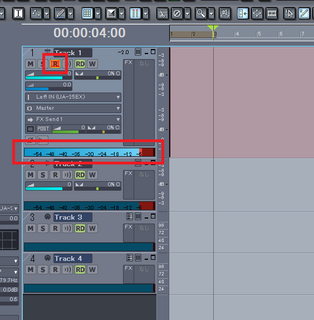
Rボタンを押すと、録音待機状態になりいつでも音を録リ出せる状態になります。
ギターを実際に引いてみて音が入力されているか確認しましょう。
音が入力されていれば前の画像のようにレベルメーターが反応するはずです。
同時に入力レベルの設定も行います。目安ですが、ブリッジミュートをした時にクリッピングしない程度に合わせておくといいでしょう。
この時モニターの片側からしかギターの音が聞こえない場合はインターフェースのMONOスイッチを押すことでギターが真ん中に聞こえるようになります。
モニターの音量調整はインターフェースのダイレクトモニターでして下さい。DAW側のモニターは録音時には使わないことをおすすめします。
ここまで来ればもうすぐに音が録れます。
画像の●ボタンを押すか、キーボードのRを押して下さい。

今回はギターの録音についてでしたが、オーディオ録音の場合ゲインの入力や接続機材に差はありますが手順はほとんど変わることはありません。
次回は、ドラムの打ち込みについて書こうと思います。
 | 新品価格 |
2014年06月15日
SONARを使おう 1

さて、前回までプリプロのおおよその流れとレコーディングに入るまでの流れを説明してきました。
ここからはソフトの使用方法の説明をしていこうと思います。
誠に勝手ではありますが今回はSONARを使って説明しようと思います。
初めての方にもわかるようになるべく画像を付けてわかりやすく説明しようと思います。
今回はすでにおおよその曲作りはすでに終わっているという前提で話を進めていきます。
それでは始めます。
まず、SONARを立ち上げるとバージョンの違いなどありますがおおよそこのような画面が開かれます。
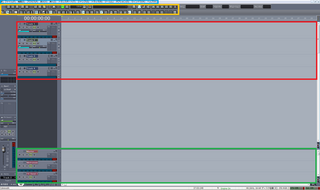
(バージョンは8.0)
赤い枠が実際に音やMIDIなどを入力していく画面。
緑の枠がMasterやAUXが表示されている画面。
黄色い枠が再生や停止、切り貼りなどツールの表示されている画面です。
MIDIというのはソフトシンセを演奏させるための信号のことです。
(パソコンでドラムやシンセイザー、ストリングスなどの音を奏でるにはソフトシンセサイザーと言われるソフトが必要です。そのソフトシンセを演奏させるための楽譜のようなものがMIDIと言われています。)
Masterは各トラックが最後に集まるトラックのこと
AXUは、主にセンドリターンなどに使うトラックです。
緑の枠についてはプリプロを作る段階ではさほど重要ではないので省略します。
(後日別の記事で書くかも?)
ではここからは前の記事のプリプロの大まかな流れと同じ手順で進めていきます。
01.まずテンポを決めましょう。
テンポを変更するには下画像を使います。
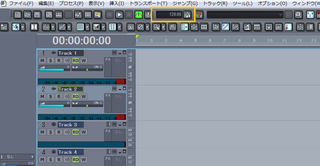
すでに明確にテンポが決まっている場合は数字を半角で打ち込んで下さい。
なんとなくコレぐらい!と言う時は、数字の横のメトロノームのボタンをクリックします。(Alt+I+T)
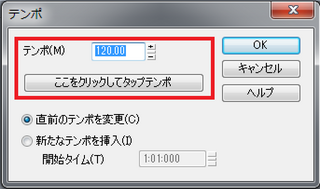
クリックするとこんな画面がでてきます。
赤い四角の中の”ここをクリックしてタップテンポ”と言うボタンをおおよそのテンポで何度かクリックするとその平均値がテンポとして入力されます。
次に拍子を変更します。
デフォルトでは4/4になっているので4/4の曲の場合は変更しなくて大丈夫です。
変更には挿入の拍子/調合チェンジをクリックします。(Alt+I+K)
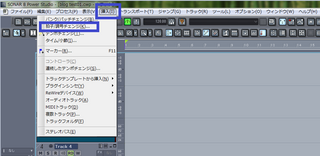
拍子/調合と言う画面が出てくるので、拍子を設定します。
基準音符が分母、小説あたりの泊数が分子になっています。
これでテンポの設定はお終いです。
次回はギターの録音について書いていこうと思います。
 | 新品価格 |
2014年06月14日
レコーディングの時にあると助かるもの。

ここまでプリプロの大まかな流れを説明してきました。
ここまでやってさあ実際にレコスタに行こう!
でもちょっと待って下さい・・・
レコーディングスタジオに入る前にもう少しだけ用意しておいたほうがいいものがちょっとだけあります。
レコーディングスタジオに入った時にいる人を考えてみましょう・・・
まず、バンドメンバーがいます。
これはレコーディングの日程によっては全員必要ではないです。
それから必要な場合サポートの演奏者さん
そして、レコーディングの全日程に関わる重要人物がもうひとりいます・・・
それは、レコーディングエンジニアさんです。
レコーディングエンジニアさんっていうのは性質上、楽器が弾けたり音楽の出来る人が多いので意外とその場でなんとかしてくれるものなのですが、ここであるとスムーズに作業がすすむモノやコトを書いていこうと思います。
01.曲のタイトルは決めておこう。
02.歌詞カードと構成表を用意しよう。
03.プロデューサーを決めておこうです。
今回も当たり前の事が多いですが、これらをシッカリ決めておくことで後々細かいことでいらいらしなくてすみます。(アーティストさん、エンジニアさんともに)
それでは、各項目細かく見ていくことにしましょう・・・
01.曲のタイトルを決めておこう。
実際に録音に入っても曲名は悩んでいるなんてこと、多々あります。
厳密に言うとそこまでに明確なタイトルを決めておく必要はないのですが仮名は決めておくと後々便利です。
というのも、現場ではおおよそProtoolsと言うソフトを使ってレコーディングを進めていきます。
このProtoolsというソフト(その他DAWも)の性質上、作業ファイルの名前は最初に決めて置かなければいけないからです。
ここで仮名を決めておかなないとアルバムをとった時に「4曲めにとった曲を~」など曖昧になってしまうことがあります。
印象に残る曲なら覚えていたりはしますが、ぶっちゃけ曲が似ていたりするとよくわからなくなることがあるので仮でもいいので名称を決めておきましょう。
02.歌詞カードと構成表を用意しよう。
歌詞カードと構成表、こんなものです。
歌詞カード
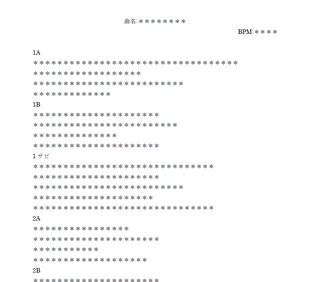
構成表
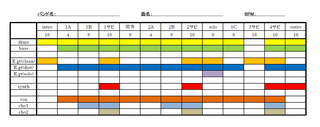
構成表の二段名の数字は小節数です。構成表は無くても構いません。歌詞カードはあったほうがいいです。
これは、メンバーとエンジニアの確認用です。意外とバンドメンバーが歌詞を知らないってことあります。
それから構成表は「1Aメロの頭から録り直しお願いしますー」なんて言われても、エンジニアは「どこや・・・」ってなることが多いので表にしておくと分かりやすいです。
03.プロデューサーを決めておこう。
これ、実は一番大事だったりします。
レコーディングが長期に及ぶほどメンバー皆が集まれなくてその場にいる何人かでレコーディングを進めていくことになります。
そうなった時に微妙なテイクやアレンジの変更などのOKを出せる人間を一人決めておきましょう。
そうしないと判断基準が曖昧になってしまいパリっとした音源に仕上がらない事が多いです。
プロデューサーの役割を担う人間はなるべくレコーディングに顔を出しましょう。
エンジニアに対して「どうですかね?」と聞かれても困るのです。(エンジニアがプロデューサーをやっていいのなら別の話ですが・・・)
以上が持って行くとスムーズに事がすすむモノやコトです。
実際のレコーディングはエンジニアさんとの仲によってはどれも必要のないものですが用意しておいて損はないと思います。
ここまで来たらあとは納得の行くまで楽曲を詰めていきましょう。
スタジオを長くとればとるほど、雰囲気の悪くなることもあるとは思いますがそれは皆いいものをつくろうとしてるが為です。
バンドもサポートもエンジニアもゴミを作るために作業なんかしません。お互いのこだわりがあるから喧嘩もあるのです。
焦らずじっくり良い物を作りましょう。
次回は、プリプロの流れとかはわかったけど、実際何すんの?って方のための簡単なDTM講座です。
誠に勝手ではありますが、SONARとProtoolsを使って話を進めさせていただきます。
プリプロをしよう4 音を録ろう!(上モノ録り)

プリプロもいよいよ後半戦!
06.リズムギター(鍵盤)を録るからの記事です。
01.~05.までの記事は前回の記事を御覧ください。
01.楽曲のキーを決める
02.楽曲のテンポを決める
03.仮ギター(鍵盤、ベース)を録る
04.ドラムを録る(プリプロ本録)
05.ベースを録る
↓-----------------ここから------------------↓
06.リズムギター(鍵盤)を録る
07.リードギター(鍵盤)を録る
08.ボーカルを録る
09.コーラスを録る
06.リズムギター(鍵盤)を録る
リズムギターの録音です、ここでもクリックに囚われすぎず自分のドラマーとベーシストの作ったグルーヴを信じましょう。
もしグルーヴを感じれないとすればリズム録りに問題ありか、ギタリストさんに問題ありです。
レコーディングまでに最高のコンディションに持って行って下さい。
それからこの段階でコードの質感や音作りを意識して下さい。どちらも本番の録音での時間短縮に大いに役立ちます。
それから初歩的なことなのですが、ここでベースと全然違うことやってることに気がついたりします。
意図的ならいいのですが、意図しない場合この段階で修正をして下さい。
07.リードギター(鍵盤)を録る
リズムギターとの音色の兼ね合いに気をつけてください。
ここまで来たら何も恐れないで!メンバーの作ってきたグルーヴに乗ろう!
08.ボーカルを録る
さて、一番の鬼門ボーカル録りです。
この段階で今まで作ってきた曲が名曲かどうかが決まります。
プリプロで出来ないことは本番の録音でも出来ないと思ったほうがいいです。技術的なことを言うならばあとでハモリを入れるときに綺麗に字ハモになるようにリリースなどを曖昧にしないことが大切です。
本番のレコーディングでは時間がかかっても自分の納得の行くテイクをとって下さい。
ここがレコーディングで一番お金をかけるべき部分だと思います。
09.コーラスを録る
さて、最後のコーラス録りです。実はここが一番躓いてしまう部分だったりします。
コーラスパート担当者に非常に多いのが出たとこ勝負のコーラスさんです。実際にボーカル録りまで終えて、「さてコーラスどうしよう。」なんてことも無くは無いです。実際にどんなに転調しようが感覚でぴったりハモってくるコーラスさんもいなくは無いですがシッカリ決めておいて損はないでしょう。
ここまでがプリプロの流れです。
実際にここまでやる過程で、ここはこうしたい、ここはどうしたいなんてことが山ほど出てくるはずです。
プリプロをやらずに録音に入るとそれらを現場でやるわけですね。恐ろしい。
しかしながら、不思議なことにここまでやっても当日やりたい事っていうのはポンポン出てくるわけです。
限られた時間とお金で録音を終わらすためにはシッカリとしたプリプロをやっておくことで当日の迷いが多少減ります。
レコーディングに入る時には是非入念なプリプロをしてみてください。
確実に音源のクオリティに繋がっていきます。
次回は、レコーディング当日の話をしようと思います。
2014年06月13日
プリプロをしよう3 音を録ろう!(リズム録り)

大変な長らくお待たせしました。
ここからは実際に音を録ると言うことと注意点について書いていこうと思います。
誠に勝手ではありますが、具体的な操作方法についてはSONARを使わせていただきます。(必要があれば)
それでは始めたいと思います。
まずプリプロのおおよその流れを説明しようと思います。
01.楽曲のキーを決める
02.楽曲のテンポを決める
03.仮ギター(鍵盤、ベース)を録る
04.ドラムを録る(プリプロ本録)
05.ベースを録る
06.リズムギター(鍵盤)を録る
07.リードギター(鍵盤)を録る
08.ボーカルを録る
09.コーラスを録る
そんなの当たり前だろ!的な内容も含まれていますが実際の所、致命的ななミスなってしまうこともあるので一つ一つ確認しながら進めていきましょう。
特に赤色で書いてある2項目については本番のレコーディングになると取り返しの付かないことになるのでプリプロの時点でシッカリ詰めておきましょう
今回は05.ベース録りまでとさせて頂きます。
ここまでを一般的にリズム録りとかって言います。
01.楽曲のキーを決める
これ、初歩の初歩ですがすごく重要な項目です。
よくあるんですけど・・・
ライブだとテンション上がってるから歌えるんですけどね(笑)とか
実はサビがめっちゃキツイんですよね(笑)とか
笑えない冗談がボーカル録りの時に発生することが少なく無いです。
ホントに笑えないんでやめて下さい。
今から全部録音やり直し状態です。
このキーでなきゃダメだ!って言うのは十分理解できるのですが、それならばボーカルさんは本番のレコーディングでは完璧なコンディションにしてきて下さい。
音源とライブのキーが違ったっていいじゃない。
全く同じなら音源なんて売る必要ないしね!
プリプロのうちにしっかりやってね。
02.楽曲のテンポを決める
これも初歩の初歩ですけど大変なミスになります。
実際にボーカル録りになった時に、「あれ?なんかちょっと早くね(笑)」見たいな事少なく無いです。
こうなるとどうにもならないのでマジでプリプロの時にちゃんと詰めて。
03.仮ギター(鍵盤、ベース)を録る
これは曲にもよります。ドラムを打ち込みでプリプロを作るときはこの工程は必要ないです。
ギター始まりの曲やベース始まりの曲、鍵盤始まりの曲やブレイクがある曲などの時にすることが多いです。
この工程自体に問題はないのですが、「仮だし割りとラフでもいいべ(笑)」と適当な感じになってしまうとその後に乗っかるすべての楽器のリズムが雑になってボーカルが乗る頃には意味がわからなくなってることがあります。
特に、AメロからBメロにつなぐキメの部分、サビに入る部分、曲の終わりなどを曖昧にしていると後で同仕様もなくなるのでこの時に細かく詰めておいて下さい。
04.ドラムを録る(プリプロ本録)
この工程はドラムを打ち込みでプリプロを作る場合には必要ないです。
プリプロと割りきって打ち込みで作っておくことを強くおすすめします。
理由はドラム録音はセッティングに一番時間がかかる上に性質上どうしてもスタジオを取らなければいけないので少なからず予算が発生します。ここでお金をかけるのであれば本番のレコーディングでお金をかけるなり、ドラムの練習にお金をかけるなりしたほうがいいと思います。
それでもドラムを録りたいと言う方は後々セルフドラムレコーディングの記事を書こうと思うのでそちらを御覧ください。
05.ベースを録る
いよいよリズムに音程が乗ります。だが油断するな。お前がこけると曲が死ぬ。
ベース録りはクリックよりもドラムを意識しましょう。ドラムがクリックに合わせていると言っても100%は無理です。(100%出来る人もいるかも・・・)ベーシストはドラムがクリック外してるのに気がついて馬鹿にするのではなく、そのノリに乗っかって下さい。
クリックは絶対ではない。ただの目安だ。空気の読めるベーシストほど良いベーシストはいない。KYよくない。
この段階になると仮ギターの時に決めておいたABメロのつなぎの決めやサビの終わりなど細かいぶぶんが絡んできます。いい加減にすると後が困るのでしっかりしましょう。特にベースはアタックやリリースなどの表情がすごく鮮明に出るので注意。
それからベースのエフェクターやスラップなどのフレーズがあるときはそれらを別のトラックに録るのか、ひとつのトラックに録るかもキメておいたほうがいいです。
僕は何も言われなければ別のトラックに取りますがこだわりがあればガンガン言ったほうがいいと思います。
(採用されるかどうかは本番のレコーディングのエンジニア次第ですが・・・)
ここまででリズム録りです。
次回からはコードギター、その他上モノを録るときの注意点を書いていこうと思います。
2014年06月12日
プリプロをしよう2 マイク選び

前回で必要なものを書きましたがその他にも実際の入力に使うものがあります。
ギターやベース、マイクです。
特にマイクには種類が幾つかありその用途によって使い分けをします。
今回は大きく分けて2種類とさせて頂きます。
1つめがダイナミックマイクと言われるマイクです。
これはライブハウスでお馴染みのSHURE SM58や57などです。
 | SHURE SM58SE ダイナミックマイクロフォン 【国内正規品】 新品価格 |
 | SHURE SM57-LCE ダイナミックマイクロフォン 【国内正規品】 新品価格 |
もう1つがコンデンサマイクと言われるマイクです。
これはレコーディングスタジオなどで一般的なものです。
 | 新品価格 |
プリプロを作る時点ではマイクの詳しい仕組みなど覚える必要はありませんので、ざっくりと説明していきます。
ダイナミックマイクはライブハウスやカラオケ店、街頭演説など幅広く使われているマイクです。
非常に丈夫なことが多く、PAやインターフェースにつなげばすぐにでも音が録れるマイクです。
コンデンサマイクはTVで録音の風景で天井からぶら下がっていたり、ラジオの収録で使われていたりする大げさなマイクです。(ものによっては細長い形のものもあります。)
一般的にダイナミックマイクよりも値段が高く、湿気に弱いです。
PAやインターフェースにつなげてもすぐには録音できづ、別に電源を供給するものがあります。(PAやインターフェース自体にその機能がついてるものが多い)
上記したものは非常に高価で手の出しづらいものですが、プリプロに使う程度なら安価のもので構いません。
RODE NT1
 | 新品価格 |
BEHRINGER B-1
 | 新品価格 |
ダイナミックマイクはエレキギターやタム、スネア、(キック)などに
コンデンサマイクはボーカル、アコースティックギターなどに使うのが一般的です。
どちらも録音できないことはないのですが、音が篭ってしまったり、拾いすぎてしまったりするので適切な場面で適切なマイクを使いましょう。
最近では、普通のリハーサルスタジオでも別途料金を出すとたくさんマイクを貸してくれたりコンデンサマイクを貸してくれたりします。
最初はそういったスタジオでマイクを借りてマイクの癖や使い方を実験してからマイクの購入に踏み切ることをオススメします。
スタジオノア 渋谷1号店
これは、スタジオノア渋谷店のオプションのレンタル器材リストです。
今回はこれらのマイクの中から幾つかピックアップして、どの楽器に使うのが一般的かを書いていこうと思います。
コンデンサ
NEUMANN TLM102 → ボーカル、アコギ
RODE NT-2000 → ボーカル、アコギ
RODE NT-5 (1pair) → トップ(ドラム)、ハット(ドラム)
ダイナミック
SHURE SM57 → ギター、スネア(ドラム)、タム(ドラム)
SHURE SM58 → ギター、スネア(ドラム)、タム(ドラム)
audio technica ATM25 → キック(ドラム)、フロア(ドラム)、ベース
SENNHEISER MD421 MK2 → キック(ドラム)、フロア(ドラム)
上記したのは一例です。
全てSM57や58のみでも音源は作れなく無いですが、適切なマイクを使用することでクオリティは確実にアップします。
それから、コンデンサマイクでボーカルを録音するときは必ずポップガードを使って下さい。
 | 新品価格 |
マイクに吹きつける"ボフッ"などの音を抑えてくれます。
次回はいよいよ、実際にプリプロを開始します。
2014年06月11日
プリプロをしよう1 ソフト選び

さて、今回は具体的なプリプロの方法です。
前回の内容の通り、プリプロとはレコーディングの予習のようなモノです。
どこまでやるかで必要なものはだいぶ変わってくるのですが、今回はあくまでレコーディングに入る前提のプリプロという割り切った条件で話を進めていきます。
・・・というのも、初音ミクなどウェブ配信が盛んになった昨今、プリプロとレコーディングの境が非常にわかりにくくなってきています。
初音ミクなどを始めとする配信をメインとするアーティストは、予算や初音ミクというソフトの性質上、そもそもレコーディングに入らないということは珍しくないです。
そのようなアーティストのしている事を俗に宅録とかって言います。
精度の差はありますが、具体的な内容に関してはプリプロと変わりはありません。
ドラムを打ち込んで、ギターをアンプシュミレーターで録音してベースをラインで録音してソフトシンセを鳴らしてオケを作りそれに初音ミクを入れる(ボーカルを入れる)・・・
初音ミクのような配信型のレコーディングを必要としない音源制作と、
一般的なバンドのような生音にこだわりレコーディングをするような音源制作の
どちらが今一般的かと言われるとなんとも言えないです。
さて、少し話がそれましたが今回はバンドでレコーディングをするという前提でプリプロのやり方を説明しようと思います。
まず必要なものが3つかあります。
・パソコン
・DAW(MTR)
・オーディオインターフェース(MTRの場合不要)
です。
楽器や、マイクに関しては省略しました。
DAWというのはパソコンで音楽を作るためのソフトです。
MTRというのは音楽を作るための機械です。
オーディオインターフェースというのはパソコンとマイク/ギターなどをつなぐ機械です。
パソコンは今回は一般的なノートパソコンで十分です。(デュアルコア、メモリ4G程度)
これはあくまで今回のプリプロのレベルでの話です。前記のように最後まで作りこむような作業をする場合もうすこしいいパソコンが必要となります。
画面はなるべく大きいほうが作業しやすいです。
DAWは自分の好きなものを選びましょう。
プリプロに最適ななるべく安価なものをピックアップしておきます。
Protools系
 | 【正規輸入品】 AVID Pro Tools システム Mbox (Pro Tools Express 同梱) MBOXEXPRESS 新品価格 |
Cubase系
 | ZOOM 8トラック同時録音24トラック同時再生 マルチトラックレコーダー R24 新品価格 |
SONAR系
 | Roland ローランド オーディオインターフェイス DUO-CAPTURE EX UA-22 新品価格 |
どれもオーディオインターフェースを持っていない入門者向けで選びました。
全てインターフェースと廉価版のソフトが付いたものです。
その他にも、Logic、Digital Performerなどたくさんなソフトがあります。
ドラムの録音のことを考えるとZoom R24、Protoolsであれば作業ファイルがそのままレコーディングスタジオでも使える、値段で選べばSONARなど色々な考え方がありますが
自分の一番使いやすいものを選ぶのが得策かと思います。
一見Protoolsが作業ファイルをどこでも使えて便利なように見えますが、作業ファイルごと持ち込んで作業するというのはレアケースなのでそれほど気にしなくてもいいです。
ちなみに私は録音にはProtools、作編曲にはSONARを使っています。
だからと言ってCubaseが劣っているわけではなく、むしろSONARと比べれば優秀(?)であると思います。
それから余談ではありますが、最初はソフトとインターフェースを抱き合わせで買うことをオススメします。
その理由は、DAWとはとても初期設定の面倒くさいソフトで別々に買って設定すると何故か音がでないなど色々なことが起こる可能性があります。
抱き合わせで買うことで初期設定のままある程度使えるなどストレスフリーに初められることが多いので最初の購入は抱き合わせで買うことをおすすめします。
さて、次回は実際に音を取るのに必要なことに進んで行こうと思います。
2014年06月10日
レコーディングに入るその前に

いざ、音源をつくろうと思った時に皆さんはどうするでしょうか?
普段練習している曲をそのまま録音すればいいと思っていませんか?
実際、そういうアーティストもいますし間違いではないのですが、録音に入る前にやっておいたほうがいい事があるます。
それをしていないが為に無駄に時間がかかってしまい、結果レコーディング費用がかさんでしまうことは多々あります。
録音前にしておくべきこととは何でしょう?
曲選びや練習は当然ですが、プリプロという作業をしておくことで、本番のレコーディングを大幅に短縮することができます。
プリプロとはざっくりと説明するとレコーディングの予習のようなものです。
具体的には・・・
・メロディの確認
・ハモリの確認
・BPMの確認
・コードの確認
・各部キメの確認
・アレンジの確認
etc・・・
など、直接楽曲に関わる部分の確認をすることです。
スタジオで何度も練習して、ライブでも何度もやっているから大丈夫!
と思っている曲でも、意外と皆バラバラなことをやっていたりすることは珍しくありません。
ライブやスタジオリハではノリでごまかせても音源となると難しい部分がたくさんあります。
そういった細かい部分の確認や修正をすることで実際にレコーディングに入った時にスムーズにレコーディングが進みます。
次回はプリプロの具体的な方法や必要な機材を紹介したいと思います。
2014年06月09日
貧乏バンドマン、アイドルの皆様へ

レコーディングにはお金がかかる。
これは当然当たり前のことですが、無駄遣いをしていると感じたことはありませんか?
それはもちろん、音源を作ること自体が無駄遣いだ!とかそういったことを言いたいのではありません。
スタジオの時間数は適切ですか?
音作りはそれで大丈夫ですか?
ミックスは大丈夫ですか?
もちろん、むやみやたらに時間を削ればいいと言うわけではありません。
使うべき所にはシッカリとお金と時間をかけて下さい。
そんな、お金も時間もないバンドマンやアイドルを応援し具体的な方法を教えていくのがこのブログです。
今日から1日1記事(予定)音源制作のあれこれを書いていこうと思います。
レコーディングに入る前に、マンネリした楽曲制作に、メンバーが集まらなくて困ってるバンドに
いろんなものを届けられたらと思います。